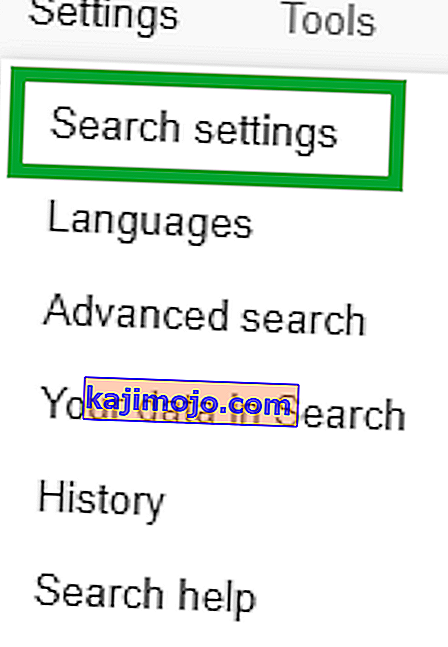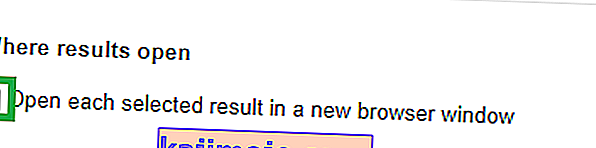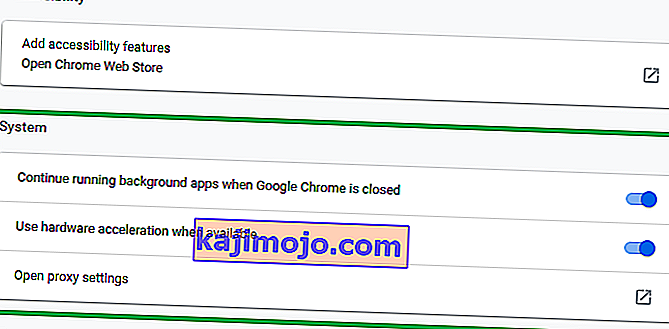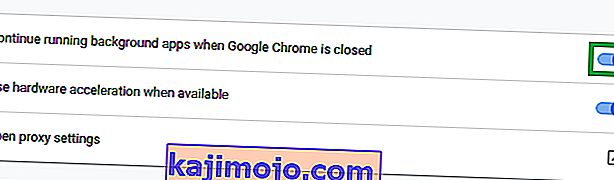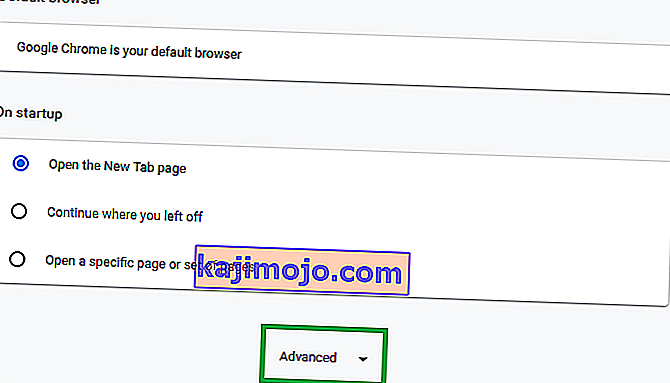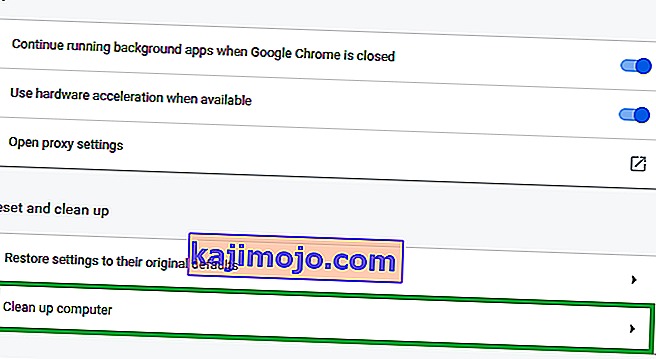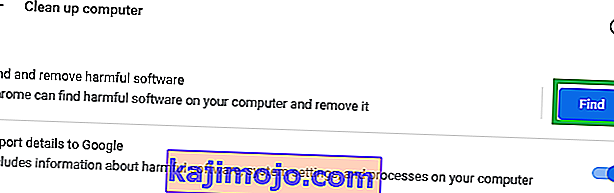Chrome, piyasadaki en ünlü ve kötü şöhretli tarayıcılardan biridir. Yüksek hızları ve kullanımı kolay arayüzü ile ünlüdür ve çok fazla RAM tüketmesi ve bazı can sıkıcı aksaklıklar içermesiyle ünlüdür. Ancak genel olarak, şüphesiz piyasadaki en iyi tarayıcılardan biridir.
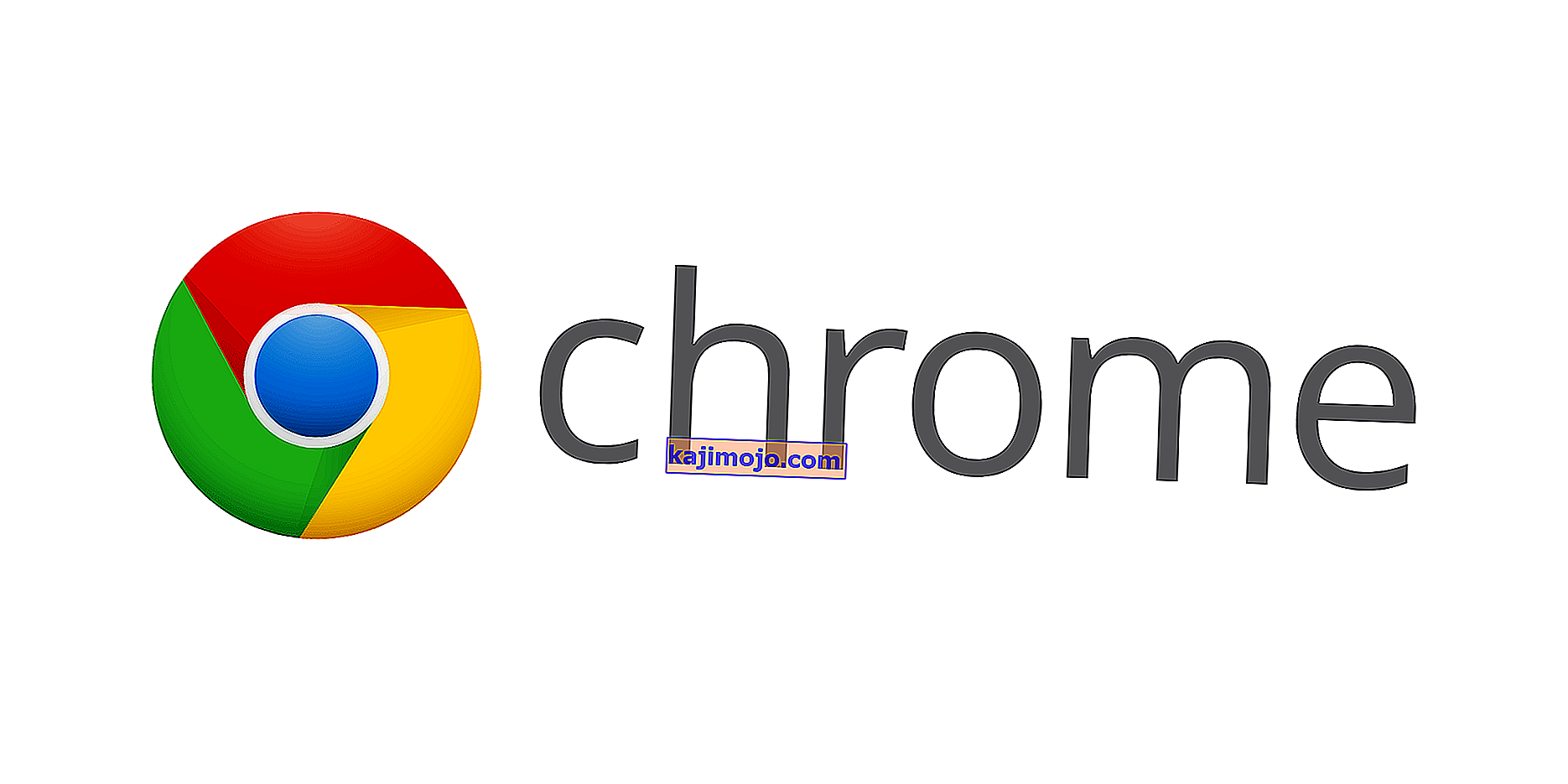
Ancak, son zamanlarda tarayıcının otomatik olarak yeni sekmeler açtığına dair birçok rapor aldık. Bu sorun, birçok istenmeyen sekmenin açılmasına neden olur, bu da bilgisayarınızı yavaşlatmanın yanı sıra tarama deneyiminizi de engelleyebilir. Bu yazıda, sorunun bazı genel nedenlerinden bahsedecek ve sorundan kurtulmanız için size uygulanabilir çözümler sunacağız.
Chrome'un Yeni Sekmeler Açmaya Devam Etmesine Neden Olan Nedir?
Bu sorunu tetikleyebilecek birçok şey var ve en yaygın olanları araştırdık.
- Kötü amaçlı yazılım: Bilgisayarınızda sekmelerin bu rastgele açılmasına neden olan bir tür kötü amaçlı yazılımın eklenmiş olma olasılığı vardır.
- Bozuk Kurulum: Chrome tarayıcısının kurulumunun bozuk olması ve bu soruna neden olması da mümkündür.
- Arama Ayarları: Arama ayarlarında her arama için yeni bir sekme açma seçeneği vardır, bu da sekmelerin rastgele açılmasına neden olabilir.
- Arka Plan Uygulamaları: Chrome'un bazı uzantılarının arka planda çalışma izni vardır, ancak bu, Chrome kapalı olduğunda bile bildirimlerinizi almaya devam edeceğiniz için kullanışlı bir özellik olabilir, ancak bazen bu özellik arızalanabilir ve soruna neden olabilir.
Artık sorunun nedenleri hakkında temel bir anlayışa sahip olduğunuza göre, çözümlere doğru ilerleyeceğiz.
Çözüm 1: İstenmeyen Uzantıları ve Uygulamaları Kaldırma.
Bazen güvenilmeyen bir kaynaktan bir şey indirirseniz belirli uygulamalar otomatik olarak yüklenir ve bu da sekmelerin bu rastgele açılmasına neden olabilir ve ayrıca gizliliğiniz için bir tehdit oluşturur. Ayrıca, Chrome tarayıcınızda sorunlu olabilecek bazı uzantılar olabilir. Bu adımda hem istenmeyen uzantıları hem de uygulamaları kaldıracağız.
- Click üzerinde arama çubuğuna alt sol - elle tarafı görev çubuğu

- “Yazın Program Ekle veya Kaldır girmek basın” ve tıklayın üzerindeki simgenin

- Şüpheli görünen ve sizin tarafınızdan eklenmemiş herhangi bir Uygulamayı arayın
- Üzerine tıklayın ve Kaldır'ı seçin

- Şimdi açın senin kadar Krom Tarayıcı ve adres çubuğuna yazın “ chrome: // extensions /”

- Bu açılacaktır uzantıları olan uygulamalı sizin krom tarayıcı üzerinde.
- Kendiniz eklemediğiniz bir uzantı bulursanız, " Kaldır " ı tıklayın.

- Ayrıca, sorunun nedeni çoğunlukla bunlar olduğundan, tüm VPN veya Proxy uzantılarını kaldırdığınızdan emin olun .
Bu adım, sorununuzu çözmezse, soruna şüpheli bir uygulamanın veya uzantının neden olmadığından emin olmanızı sağlayacaktır.
2.Çözüm: Arama Ayarlarını Düzenleme
Arama Ayarları bazen bir şeyi her aradığınızda yeni sekmeler açacak şekilde yapılandırılır. Bu çoğu durumda oldukça can sıkıcı olabilir ve bu adımda bu ayarı devre dışı bırakacağız.
- Aç Krom tarayıcısı , herhangi bir şey yazmanız arama çubuğuna ve basın girin
- Sonuçlarınızın hemen üzerindeki " Ayarlar " seçeneğine tıklayın .

- Bundan sonra " Arama Ayarları " nı tıklayın
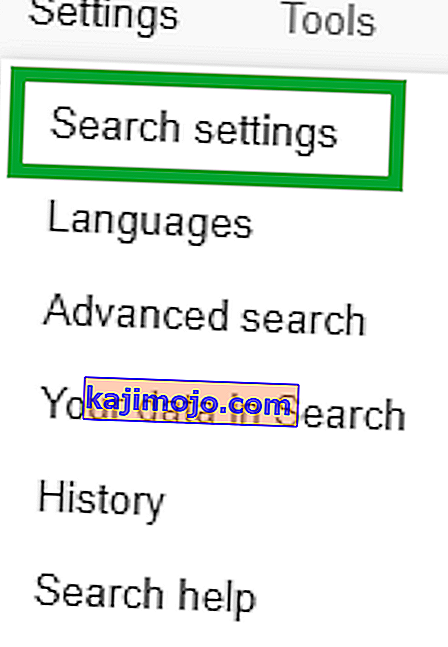
- Gelen ayarlar seçeneği, Scroll down ve “emin Açık Yeni Pencere için her sonuç ” Kutu olduğunu kontrolsüz .
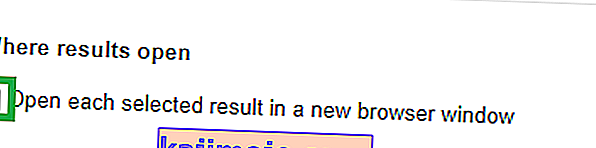
Bu, tarayıcının bir şeyi her aradığınızda yeni bir sekme açmasını engeller. Sorun hala devam ederse bir sonraki çözüme geçin.
3. Çözüm: Arka Plan Uygulamalarını Devre Dışı Bırakma
Arka planda çalıştırılmasına izin verilen belirli uzantılar, Chrome uygulaması kapalıyken bile size önemli bildirimler sağlayabilir ancak bazen soruna neden olabilirler, bu nedenle bu adımda bu uzantıların ve uygulamaların içinde çalışmasını devre dışı bırakacağız. arka fon.
- Açık Krom , Click üzerinde Menü üstte simgesine sağ köşesinde seçin Ayarlar seçeneğini.

- Gelen ayarlar seçeneği, aşağı doğru ilerleyin ve “tıklayıp Gelişmiş ” o zaman kaydırma aşağı daha da Sistem Kısım .
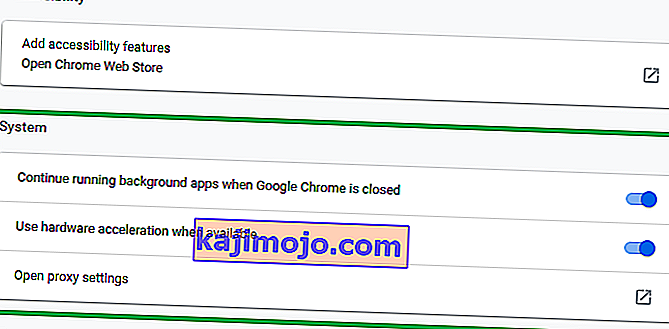
- " Google Chrome Kapalıyken Arka Plan Uygulamalarını Çalıştırmaya Devam Et " seçeneğini devre dışı bırakın .
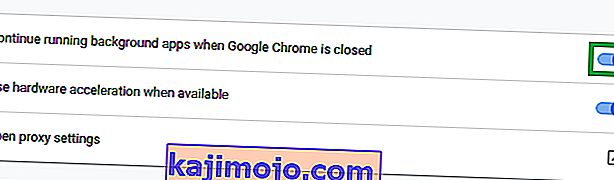
Bu, Chrome uzantılarının ve ilişkili uygulamaların arka planda çalışmasını engelleyecektir.
Çözüm 4: Kötü Amaçlı Yazılımları Kaldırma.
Güvenilmeyen bir kaynaktan bir şey indirdiğinizde belirli Kötü Amaçlı Yazılımlar genellikle otomatik olarak yüklenir, bu nedenle bu adımda bilgisayarı Chrome ile ilgili kötü amaçlı yazılımlara karşı tarayacağız ve bilgisayardan kaldıracağız. Bunun için
- Click üzerinde Menü üstte simgesinin sağ köşesinde Tarayıcı ve “seçeneğini Ayarlar ”

- Gelen ayarlara , tüm yol aşağı kaydırın ve “tıklayarak Gelişmiş ”
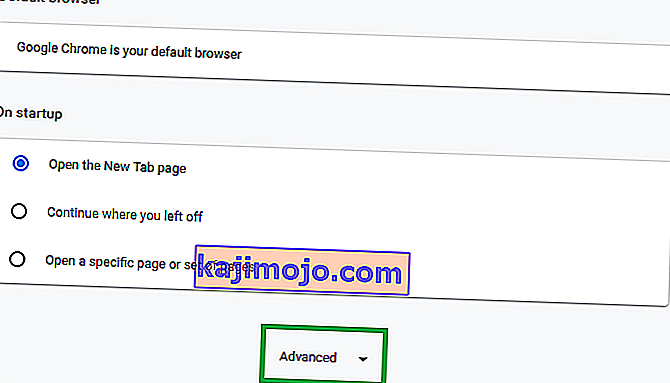
- " Sıfırla ve Temizle " bölümüne gidin ve " Bilgisayarı temizle " seçeneğine tıklayın
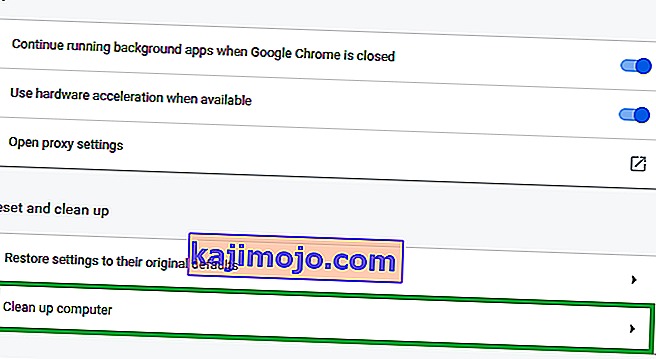
- Şimdi " Zararlı Yazılım Bul " u tıklayın
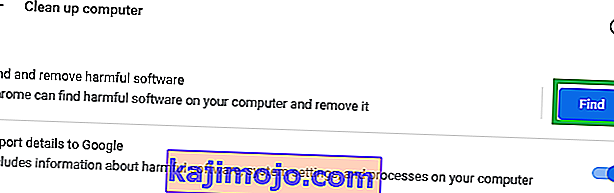
- Chrome otomatik olacak taraması bununla ilgili herhangi Bilgisayarınızda kötü amaçlı yazılım ve otomatik kaldırma bilgisayarınızdan.
Çözüm 5: Chrome'u Yeniden Yükleme
Çözümlerden hiçbiri sizin için işe yaramadıysa, krom tarayıcısının yüklemesi bozulmuş olabilir. Bu nedenle bu adımda, kromu sistemden tamamen kaldırıp yeniden yükleyeceğiz. Hangisi için
- Click üzerinde arama görev çubuğunun sol alt taraftaki çubuğu

- " Program ekle veya kaldır " yazın ve simgeye tıklayın

- Arama için Google Chrome listesinde uygulamaları .
- Üzerine tıklayın ve kaldırmayı seçin

- Şimdi indirmek Chrome'u tekrar yüklemek onu.
Tarayıcının bozuk kurulumuyla ilgiliyse, bu sorunu çözmelidir. Bu yine de sorunu çözmezse, müşteri desteğine başvurmalısınız.